12 صيغة PPC لأوراق Google ليست في Excel
نشرت: 2021-05-11يقضي مسوقو الدفع بالنقرة الكثير من الوقت في جداول البيانات لتحليل البيانات وإنشاء تقارير متنوعة. غالبًا ما يتم ذلك باستخدام صيغ PPC في Microsoft Excel.
عندما تم إطلاق Google Sheets لأول مرة في عام 2006 ، بينما كان مجانيًا ، كان أساسيًا للغاية ويفتقر إلى الكثير من الوظائف التي يمتلكها Microsoft Excel. ومع ذلك ، استمرت Google في تحسين جداول بيانات Google إلى درجة أصبح لديها الآن بعض الوظائف الرائعة حقًا التي يمكن أن يستفيد منها خبراء PPC.
للحصول على صيغ PPC الأساسية في Excel ، تأكد من قراءة مدونتي 13 صيغة Microsoft Excel للمسوقين PPC. على الرغم من أن Microsoft Excel قوي جدًا وله فوائده ، إلا أن هناك عددًا قليلاً من الصيغ والوظائف في Google Sheets التي تجعله مفيدًا جدًا للمسوقين PPC.
في هذه المقالة ، سأناقش معادلاتي المفضلة الـ 12 PPC لأوراق Google غير المتوفرة في Excel.
12 صيغة PPC تحتاج إلى معرفتها
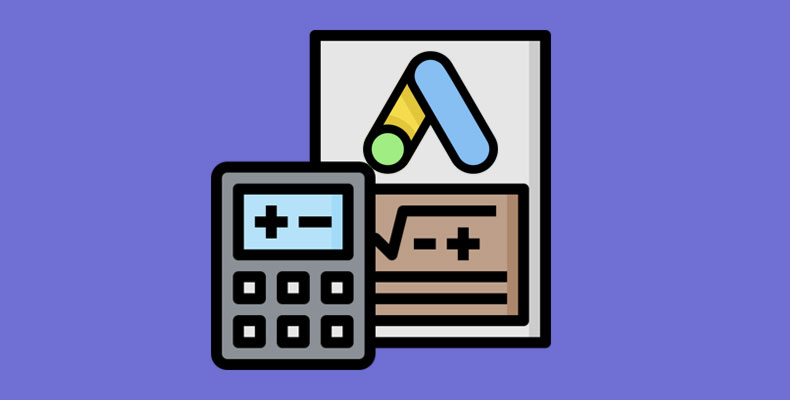
1. مرشح
استخدم FILTER للعثور بسرعة على مصطلحات البحث التي تلبي المعايير الخاصة بك
إذا كانت لديك بيانات استعلام البحث الأولية مخزنة في جداول بيانات Google ، فيمكنك استخدام صيغة FILTER لإنشاء عدة جداول مفيدة لك. هذا يجعل من السهل جدًا العثور على عمليات البحث التي تحتاج إلى العمل عليها.
يحدد الجزء الأول من صيغة المرشح البيانات التي سيتم استردادها. الجزء التالي هو المعايير التي يجب مطابقتها. على سبيل المثال ، إذا كنت تريد الاطلاع على جميع عبارات البحث التي أنفقت أكثر من 75 جنيهًا إسترلينيًا ولم تحصل على أي تحويلات ، فحينئذٍ يمكنك استخدام الصيغة التالية:
=FILTER(Range, Criteria Range, Criteria, Criteria Range 2, Criteria 2) 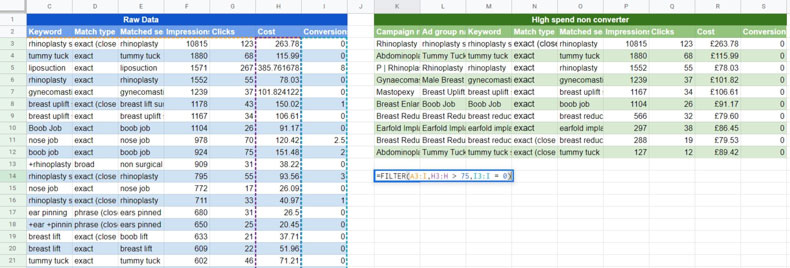
يمكنك استخدام الفكرة أعلاه لإنشاء لوحة معلومات لجداول مختلفة ستساعدك في تحليل استعلام البحث الخاص بك. فيما يلي بعض الأمثلة على نوع الجداول التي يمكنك إنشاؤها ولماذا قد تجدها مفيدة:
- مصطلحات البحث التي أنفقت أكثر من مبلغ معين من المال ولم يتم تحويلها - ضع في اعتبارك إضافتها ككلمات رئيسية سلبية
- عبارات البحث التي تم تحويلها أكثر من ثلاث مرات وجاءت من خلال كلمة رئيسية غير مطابقة تمامًا - ضع في اعتبارك إضافتها ككلمات رئيسية تستخدم المطابقة التامة
- عبارات البحث التي تحتوي على عدد لا بأس به من مرات الظهور ولكن لها نسبة نقر إلى ظهور منخفضة - ألق نظرة على نسخة الإعلان لمعرفة ما إذا كان يمكن تحسين نسبة النقر إلى الظهور أو ربما لا تكون عبارة بحث ذات صلة ويجب حظرها
- عبارات البحث التي تحتوي على قدر معقول من الحجم ، ومعدل تحويل مرتفع جدًا ، وتأتي من خلال كلمة رئيسية غير مطابقة تمامًا - أضفها ككلمة رئيسية تستخدم المطابقة التامة ومنحها عرض أسعار مرتفعًا
2. استيراد
اسحب البيانات من الأوراق الأخرى باستخدام IMPORTRANGE
تحتاج أحيانًا إلى الوصول إلى بعض البيانات الموجودة بالفعل في ورقة أخرى. إذا كنت لا تريد القيام بالعمل مرة أخرى ، فيمكنك استخدام صيغة IMPORTRANGE لسحب التاريخ من الورقة الأخرى تلقائيًا. للقيام بذلك ، كل ما تحتاجه الصيغة هو عنوان URL للورقة الأخرى ، واسم علامة التبويب التي يتم تخزين البيانات فيها ونطاق الخلايا المراد استرداده.
ضع في اعتبارك أن أنواعًا معينة من التنسيق ، مثل لون الخلفية أو حجم الخط أو نمط الخط ، لن تشق طريقها إلى الورقة الجديدة.
=IMPORTRANGE("Google Sheet URL","Tab name!Range") 
3. IMPORTXML و IMPORTHTML
كشط البيانات الموجودة على موقع الويب باستخدام IMPORTXML أو IMPORTHTML
تعد صيغتا IMPORTXML و IMPORTHTML قوية للغاية ويمكن استخدامها للمساعدة في مجموعة متنوعة من المشكلات. يمكن استخدام هذه الصيغ لكشط أجزاء مختلفة من صفحة الويب
هناك القليل من منحنى التعلم عندما يتعلق الأمر باستخدام صيغ IMPORTHTML و IMPORTXML التي تقع خارج نطاق هذه المدونة. ومع ذلك ، فيما يلي مثال أساسي لكيفية استخراج البيانات من موقع ويب للمساعدة في تسويق PPC
أحد الأمثلة على استخدام صيغة IMPORTXML هو مراقبة عدد المنتجات على الصفحة. غالبًا ما تحتوي مواقع الويب الخاصة بالملابس على منتجات تدخل وتنفد بانتظام. عادةً ما يكون للصفحات التي تحتوي على مجموعة متنوعة منخفضة من المنتجات معدل تحويل ضعيف نظرًا لعدم وجود مجموعة متنوعة كافية من المنتجات على الصفحة. والخبر السار هو أنه باستخدام وظيفة IMPORTXML ، يمكنك مراقبة عدد المنتجات على الصفحة ثم إيقاف الصفحة المقصودة التي لا تحتوي على الكثير من المنتجات مؤقتًا. هذا يعني أنه يمكنك تحويل الميزانية إلى صفحات أخرى بها المزيد من المنتجات ومن المحتمل أن يكون لديها معدل تحويل أفضل.
لمراقبة عدد المنتجات على الصفحة ، تحتاج إلى إلقاء نظرة على شيء ما في الصفحة يذكر عدد المنتجات على الصفحة ثم سحب ذلك إلى "جداول بيانات Google".
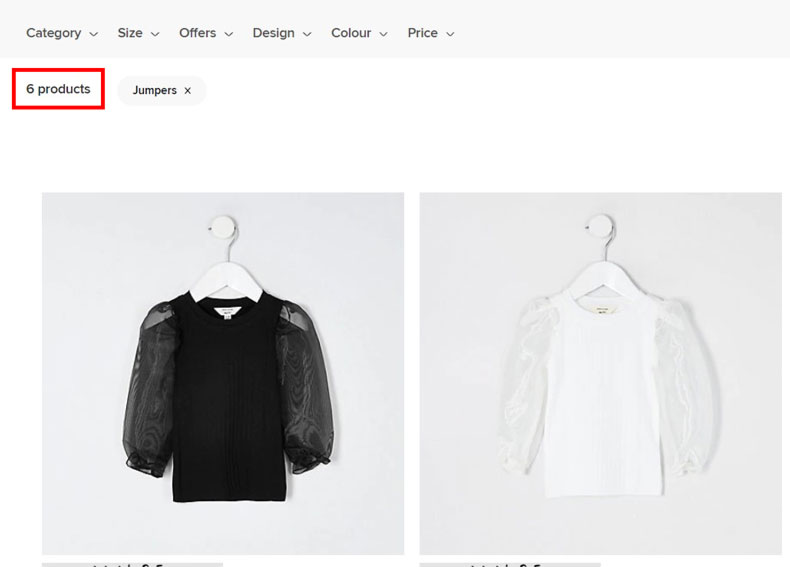
نحتاج إلى النظر في الكود المصدري للصفحة المقصودة لمعرفة النص الذي نحتاجه مخزَّنًا. يتطلب هذا القليل من المعرفة بلغة HTML وكذلك بعض المعرفة حول كيفية استخدام صيغة IMPORTXML.
ومع ذلك ، في حالتنا ، يتم تخزين عدد نصوص المنتجات في فئة div تسمى "ProductCount__product-count ___ 3sehe". لذلك ، كل ما علينا فعله هو إخبار الصيغة باسترداد كل ما تم تخزينه في فئة div التي تسمى "ProductCount__product-count ___ 3sehe".

يمكننا القيام بذلك باستخدام الصيغة أدناه. بمجرد أن نحصل على الصيغة الأساسية ، يمكننا إضافة جميع صفحات PPC المقصودة الخاصة بنا في عمود واحد ثم إضافة صيغة IMPORTXML في عمود آخر لمراقبة عدد المنتجات في تلك الصفحة.
=IMPORTXML(CELL,"//div[@class='ProductCount__product count___3sehe']") 
4. الصورة
أضف صورة باستخدام URL
إذا كنت تنشئ تقريرًا في جداول بيانات Google ، فإن إضافة صورة يمكن أن تساعد في توضيح وجهة نظر أو جعل جدول البيانات يبدو أكثر احترافية. هناك طرق أخرى لإضافة صورة ، ولكن إحدى الطرق هي استخدام وظيفة IMAGE. سيؤدي هذا إلى إضافة صورة إلى الخلية التي تمت إضافة الصيغة فيها. يمكنك جعل الصورة أكبر وأصغر عن طريق زيادة حجم الخلية.
=IMAGE(“URL”) 
5. GOOGLETRANSLATE
ترجمة أي نسخة إعلانية إلى اللغة الإنجليزية
إذا كنت تقوم بتشغيل إعلانات PPC بلغة أخرى وتحتاج إلى الحصول على فكرة عما تعنيه نسخة إعلانك أو كلماتك الرئيسية ، فيمكنك استخدام وظيفة GOOGLETRANSLATE.
تتكون وظيفة GOOGLETRANSLATE من ثلاثة أجزاء ، وكل جزء مقسم بفاصلة. الجزء الأول يتطلب ترجمة النص ؛ الجزء الثاني يتطلب لغة النص ، والجزء الأخير هو اللغة التي سيتم ترجمة النص إليها.
=GOOGLETRANSLATE(CELL,"de","en") 
إذا لم تكن متأكدًا من رمز اللغة المكتوب بها النص ، فيمكنك استخدام وظيفة DETECTLANGUAGE.

6. فريدة من نوعها
قم بإلغاء تكرار صفوف النص بسرعة

يحتوي Microsoft Excel على خيار يمكنك من خلاله إزالة التكرارات بسهولة ، لكن جداول بيانات Google لا تحتوي على حل مثل هذا إلا إذا قمت بإضافة ملحق. أحد الحلول هو استخدام صيغة "UNIQUE" لإزالة أي تكرارات. على سبيل المثال ، إذا كنت بحاجة إلى إزالة جميع الحملات المكررة بحيث يكون لديك حملات فريدة فقط ، فيمكنك استخدام الصيغة التالية:
=UNIQUE(Range) 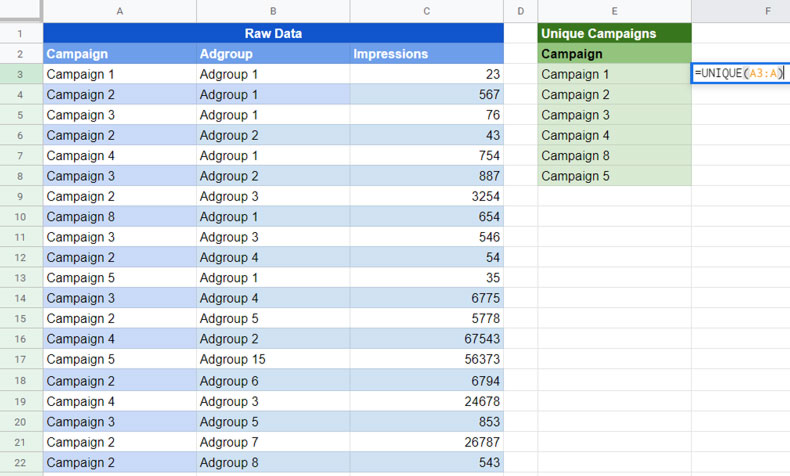
7. الاستعلام
أنشئ جدول "العشرة الأوائل"
باستخدام وظيفة الاستعلام في جداول بيانات Google ، يمكنك إظهار أعلى 5 أو أعلى 10 أرقام ضمن بعض البيانات الأولية. يمكنك استخدام هذه الصيغة لإبراز أهم خمس كلمات رئيسية ذات أعلى مرات ظهور أو الكلمات الرئيسية العشرة الأكثر تحويلاً ، على سبيل المثال. يمكنك قراءة مدونة أكثر تفصيلاً حول كيفية القيام بذلك هنا.
=QUERY(RANGE, “SELECT Column Names Order by Column Name Desc Limit 10”) 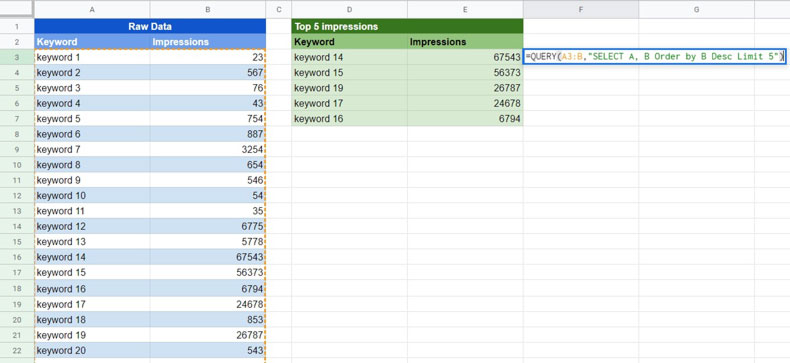
8. GOOGLEFINANCE
تحويل العملة
يمكن أن تستخدم جداول بيانات Google إمكانات تحويل العملات من Google مباشرةً داخل جداول بيانات Google. يمكنك القيام بذلك باستخدام صيغة GOOGLEFINANCE. هذا مفيد بشكل خاص إذا كنت تستخدم PPC دوليًا وتحتاج إلى تحويل البيانات إلى عملتك.
لإجراء تحويل العملات في "جداول بيانات Google" من الدولار الأمريكي إلى الجنيه الإسترليني ، يمكنك استخدام الصيغة أدناه. في الصيغة أدناه ، "الدولار الأمريكي" هو العملة الحالية و "الجنيه الإسترليني" هو العملة الجديدة. ستمنحك هذه الصيغة معدل تحويل العملة. ستحتاج بعد ذلك إلى مضاعفة العملة القديمة مع سعر تحويل العملة للحصول على القيمة بالعملة الجديدة.
=GOOGLEFINANCE("Currency:USDGBP") 
9. سباركلين
الرسوم البيانية الأساسية لأغراض إعداد التقارير باستخدام خطوط المؤشرات
من السهل إضافة رسم بياني صغير يعطي فكرة عن الاتجاه الذي تسير فيه البيانات في تقريرك باستخدام SPARKLINES. هذه مثالية إذا كنت ترغب في تقديم تمثيل مرئي للبيانات ، لكن الرسم البياني الكامل غير مطلوب. يمكنك إنشاء Sparklines في Microsoft Excel ، ولكنك ستقول أن طريقة القيام بذلك أبسط كثيرًا في جداول بيانات Google.
=SPARKLINE(Range) 
يمكنك أيضًا تغيير نوع الرسم البياني من رسم بياني خطي إلى رسم بياني شريطي. هناك الكثير الذي يمكن القيام به باستخدام SPARKLINES ولكن هذين
=SPARKLINE(Range,{"charttype","column"}) 
10. الاستعلام
تعرف على المقياس الخاص بكلمة رئيسية تحتاج إلى تحسين لزيادة نقاط جودتها
يتم تقسيم نقاط الجودة الخاصة بكلماتك الرئيسية إلى ثلاثة مقاييس: مدى صلة الإعلان بالموضوع ، ونسبة النقر إلى الظهور المتوقعة ، وتجربة الصفحة المقصودة. لذلك ، لبدء تحسين نقاط الجودة لكلماتك الرئيسية ، عليك أولاً أن تعرف أين تنقص كل كلمة رئيسية. للاطلاع على هذه المعلومات بسرعة ، يمكنك إدخال بيانات نقاط الجودة في جداول بيانات Google ثم استخدام وظيفة QUERY لعرض جميع الكلمات الرئيسية التي حصلت على "أقل من المتوسط" لأي من مقاييس نقاط الجودة ذات الصلة.
لإنشاء وظيفة QUERY ، يخبر الجزء الأول النطاق الذي يجب أن يبحث فيه. يخبر الجزء التالي جداول بيانات Google بالبيانات التي يجب استردادها والمعايير التي يجب البحث عنها. يمكنك القيام بذلك لكل مقياس من مقاييس نقاط الجودة الثلاثة.
=QUERY(RANGE,"SELECT A,B WHERE B='Below Average'",FALSE) 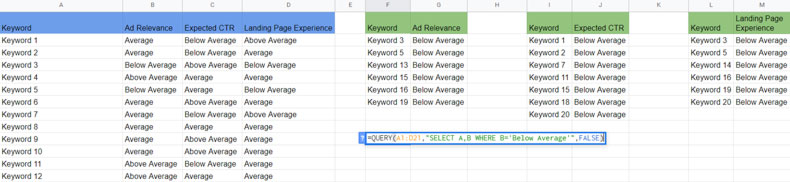
11. الترتيب
ضع البيانات الأكثر قيمة في النطاق على القمة باستخدام SORT ()
يمكنك استخدام وظيفة SORT لفرز بياناتك الأولية بحيث تظهر البيانات الأكثر قيمة في الأعلى. على سبيل المثال ، قد ترغب في رؤية المجموعات الإعلانية الأعلى إنفاقًا أو المجموعات الإعلانية الأكثر تحويلاً في الأعلى.
تتطلب وظيفة SORT النطاق الذي يمكن العثور فيه على البيانات الأولية ثم رقم العمود المطلوب الفرز به. لذا ، على سبيل المثال ، إذا كنت تريد الفرز باستخدام العمود السادس في النطاق الخاص بك ، فعليك إضافة ستة هنا. أخيرًا ، يمكنك إضافة TRUE إذا كنت تريد الفرز من الترتيب التصاعدي والخطأ إذا كنت تريد الفرز من الترتيب التنازلي.
هناك خيار شائع آخر وهو إنشاء عامل تصفية ثم الفرز وفقًا للمعايير التي تريدها. ومع ذلك ، فإن فائدة استخدام وظيفة SORT هي أنه إذا قمت بتحديث بياناتك الأولية ، فسيتم تحديث بيانات الفرز تلقائيًا. فيما يلي مثال إذا كنت تريد الفرز عن طريق وضع المجموعات الإعلانية الأكثر تحويلاً في الأعلى.
=SORT(RANGE,6, FALSE) 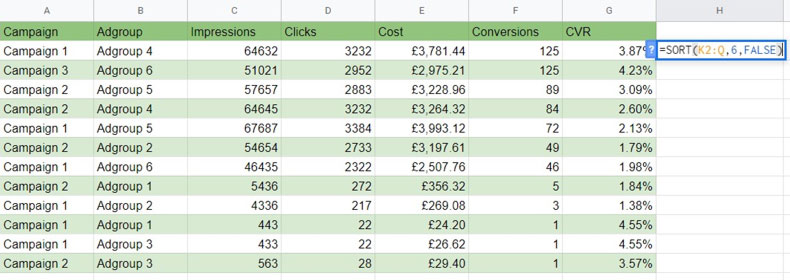
يمكننا أيضًا الفرز وفقًا لمعايير متعددة. في المثال أدناه ، ستعرض وظيفة SORT المجموعات الإعلانية الأكثر تحويلاً في الأعلى. ومع ذلك ، عند العثور على مجموعات إعلانية بنفس عدد التحويلات ، ستعرض المجموعة الإعلانية ذات معدل التحويل الأعلى أولاً.
=SORT(RANGE,ROW NUMBER, TRUE/FALSE) 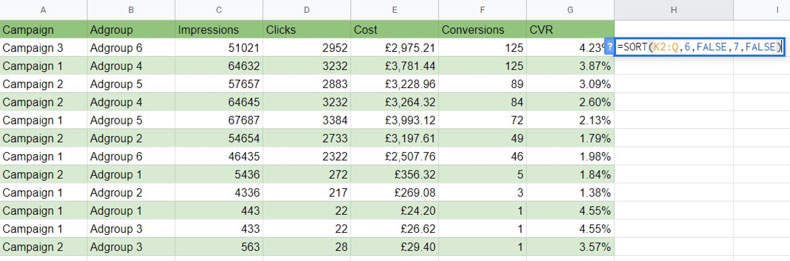
12. الانقسام
تقسيم النص بسهولة داخل أسماء الحملات باستخدام Split ()
في اصطلاح تسمية حملتي ، أود أن يكون لدي أنبوب يفصل بين المعلومات الأساسية. هذا لأنه يمكنني بعد ذلك استخدام الصيغ لتجميع البيانات بطرق محددة وتحسين قدرات تحليل البيانات الخاصة بي.
لسوء الحظ ، لا تحتوي جداول بيانات Google على خيار "نص إلى أعمدة" مثل Microsoft Excel الذي يسمح لك بتقسيم بيانات اسم الحملة إلى صفوف منفصلة. في هذه الحالة ، يمكنك استخدام وظيفة SPLIT لتقسيم الأجزاء الأساسية من اسم الحملة إلى صفوف مختلفة.
أقوم دائمًا بفصل الأجزاء المهمة من أسماء حملتي باستخدام أنبوب ، ولكن يمكنك استخدام كل ما يناسبك. لإنشاء وظيفة SPLIT ، يتضمن الجزء الأول الخلية التي يجب أن تنظر إليها الوظيفة. الجزء الثاني هو المعايير التي يجب أن ينظر إليها عند تحديد مكان تقسيم نص اسم الحملة.
=SPLIT(CELL,” | “) 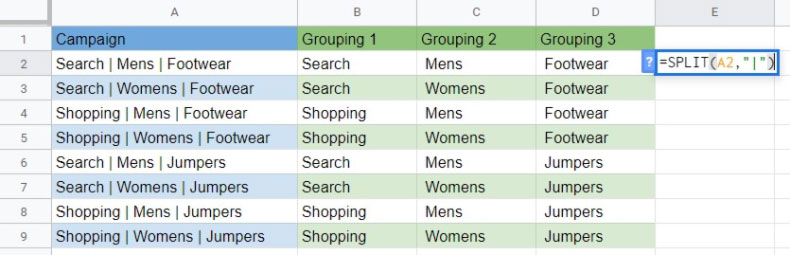
تغليف
إذن ، هناك 12 من نصائح صيغة أوراق Google الخاصة بي لخبراء قدرة شرائية (PPC). قد تكون هناك طرق أخرى لتحقيق نفس الشيء في Microsoft Excel ، لكن الصيغ الفعلية غير متوفرة في Microsoft Excel.
لقد حاولت إعطاء أمثلة لحالات الاستخدام لكل صيغة ، ولكن بمجرد أن تشعر بالراحة في استخدام هذه الصيغ ، فهناك الكثير مما يمكنك فعله بها.
في كثير من الحالات ، يمكن دمج الصيغ أعلاه لتمكينك من إجراء تحليل بيانات أكثر تعقيدًا. أثناء قيامك بعمل PPC ، ابدأ في التفكير في كيفية استخدام الصيغ أعلاه لإنجاز العمل بشكل أسرع أو أفضل.
